نحوه ایجاد بروشور در مایکروسافت ورد
حتی با وجود تمام فناوری های امروزی، مردم همچنان از بروشورهای فیزیکی استفاده می کنند. ما آنها را همه جا می بینیم. از تابلوهای فروش گاراژ چسبانده شده به میله ها گرفته تا بروشورهای رویداد در تابلوی اعلانات دانشگاه، بروشورها راهی عالی برای اطلاع رسانی هستند.
می توانید از ابزاری مانند Canva استفاده کنید(use a tool like Canva) ، اما مایکروسافت ورد(Microsoft Word) یک برنامه کاربردی قوی برای ساخت بروشور است. شما می توانید الگوهای(templates) زیادی پیدا کنید ، بنابراین هرگز مجبور نیستید از ابتدا شروع کنید. در اینجا، ما شما را از طریق ایجاد یک بروشور در Word راهنمایی میکنیم و نکات مفیدی را برای عالی کردن بروشور شما ارائه میکنیم!

قالب های مایکروسافت آفیس فلایر(Microsoft Office Flyer Templates) برای ورد(Word)
وقتی صحبت از قالبهای مایکروسافت ورد(Microsoft Word) میشود، رفتن به منبع بهترین گزینه است. می توانید الگوهایی را برای ایجاد بروشور خود در برنامه دسکتاپ Word یا Word در(Word) وب پیدا کنید.
در Word Desktop یک الگو پیدا کنید(Find a Template in Word Desktop)
اگر از برنامه دسکتاپ Word استفاده می کنید، یک مکان عالی برای شروع جستجو در گزینه های قالب درون برنامه است.
- مایکروسافت ورد(Microsoft Word) را باز کنید، تأیید کنید که در برگه صفحه اصلی در سمت چپ هستید و (Home)الگوهای بیشتر را(More templates) در سمت راست انتخاب کنید.

- در زیر کادر جستجو(Search) ، باید دسته آگهیها(Flyers) را ببینید . برای مرور همه الگوهای بروشور موجود، این مورد را انتخاب کنید. از طرف دیگر، میتوانید نوع خاصی از بروشور را در نوار جستجو(Search) وارد کنید، مانند «بروشور فروش» یا « بروشور رویداد(Event Flyer) ».

- بروشور مورد علاقه خود را برای مشاهده جزئیات بیشتر انتخاب کنید و برای استفاده از آن، Create را انتخاب کنید.

یک الگو در Word برای وب پیدا کنید(Find a Template in Word for the Web)
یکی از سادهترین راهها برای یافتن و استفاده از بروشور در Word برای وب، سر زدن به وبسایت Office Templates است.
(Scroll)به زیر بخش دسته بندی های (Categories)محبوب (Popular) بروید و مشاهده همه دسته ها(See all categories) را انتخاب کنید و سپس آگهی(Flyers) ها را انتخاب کنید . همچنین، میتوانید نوع خاصی را در نوار جستجو در بالا وارد کنید.(Search)
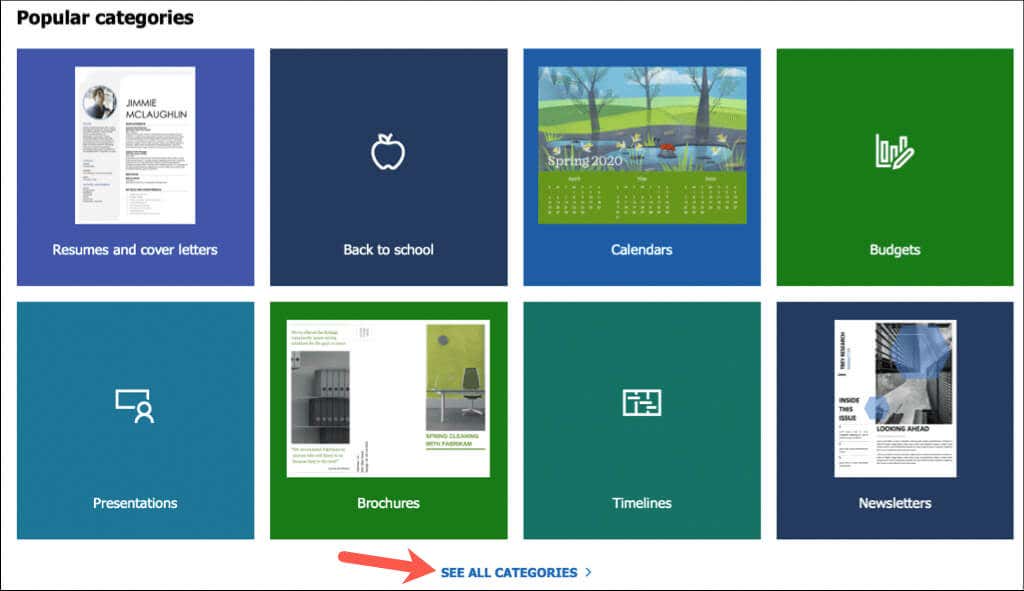
وقتی الگوی مورد نظر خود را مشاهده کردید، مطمئن شوید که برای Word در دسترس است. سپس آن را انتخاب کرده و Open in browser را انتخاب کنید . اگر فقط گزینه دانلود(Download) را می بینید ، پس قالب فقط به عنوان دانلود برای برنامه دسکتاپ Word در دسترس است.(Word)

این الگوی بروشور را در Word برای وب باز میکند و برای سفارشیسازی شما آماده است.
قالب های آگهی شخص ثالث(Third-Party Flyer Templates) برای Word
اگر چیزی را که دوست دارید از مایکروسافت(Microsoft) نمی بینید ، می توانید چند گزینه شخص ثالث را بررسی کنید. وقتی یک الگوی بروشور رایگان را که میخواهید پیدا کردید، به سادگی آن را دانلود کرده و در Word باز میکنید .
قالب های Vertex42(Vertex42 Templates)
Vertex42 یک گزینه عالی برای قالب های Word رایگان است. (Word)هنگامی که در صفحه اصلی فرود آمدید، Flyers را در سمت راست در کادر Browse Template Categories انتخاب کنید.

سپس می توانید الگوها را مرور کنید یا در کادر Flyer Templates(Flyer Templates) یک دسته را در سمت راست انتخاب کنید.
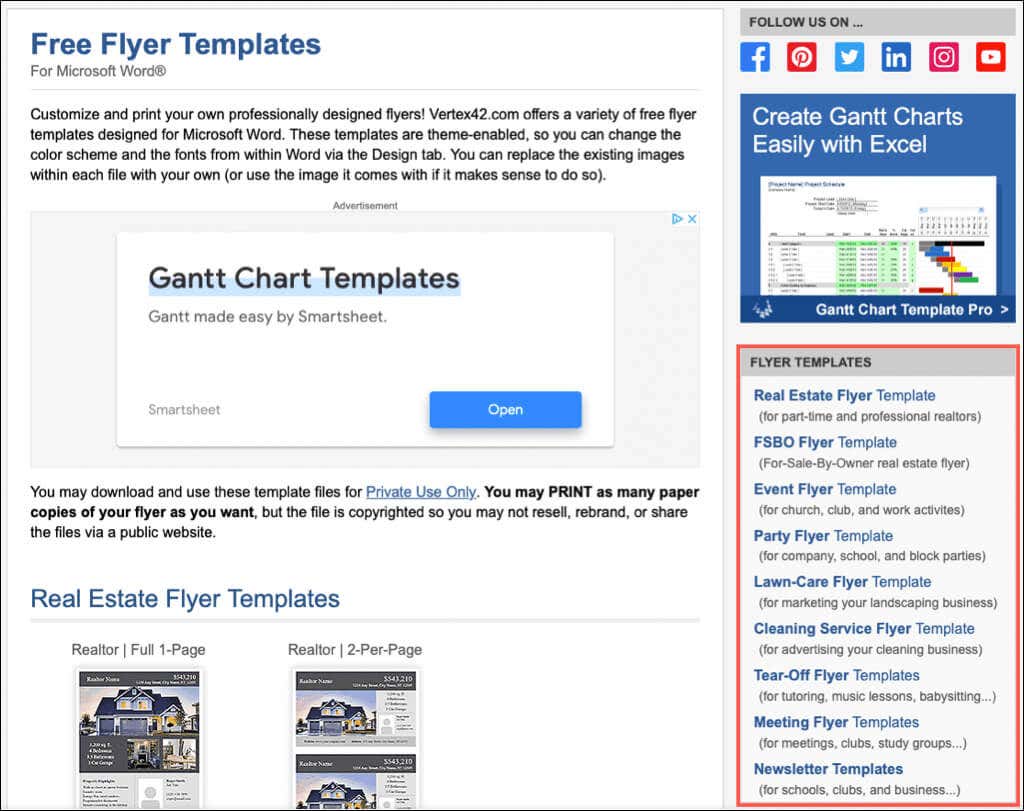
گزینه هایی برای املاک، مهمانی، رویداد، پارگی و موارد دیگر را خواهید دید.
قالب های Template.net(Template.net Templates)
یکی دیگر از گزینههای خوب برای قالبهای آگهی رایگان Word Template.net است . باید دسته آگهیها(Flyers) را درست زیر کادر جستجو(Search) در صفحه اصلی ببینید. همچنین می توانید با رفتن به Templates در بالا و نگاه کردن به زیر مطالب بازاریابی(Marketing) ، دسته بندی را انتخاب کنید .
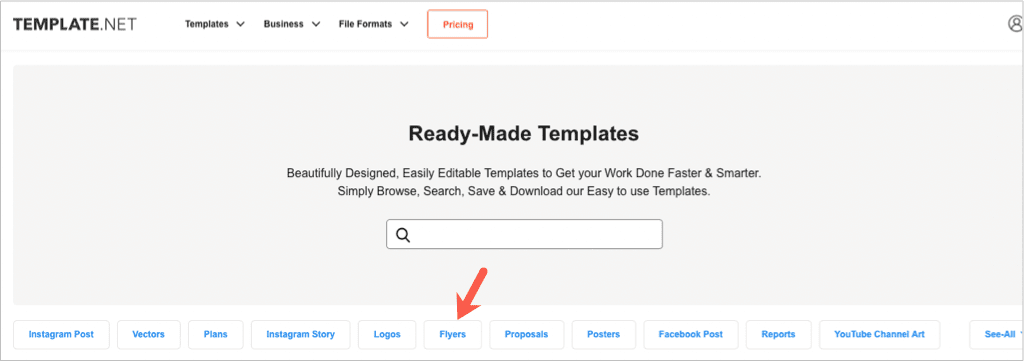
در صفحه Flyer Templates ، میتوانید گزینهها را بررسی کنید یا یک زیر شاخه را انتخاب کنید.
الگویی را که می خواهید جزئیات را ببینید انتخاب کنید. سپس از کادر کشویی Select File Format & Download استفاده کنید تا (Select File Format & Download)Word را انتخاب کرده و Download Now را بزنید.

توجه داشته باشید که همه طرحهای بروشور رایگان نیستند، که قبل از دانلود آن را خواهید دید.
بروشورهای رایج برای Word
اکنون که میدانید سریعترین و آسانترین راه برای ایجاد بروشور در Word استفاده از یک الگو است، بیایید نگاهی به چند گزینه بیندازیم!
بروشور فروش گاراژ(Garage Sale Flyer)
مایکروسافت یک قالب تمیز و مرتب Garage Sale Flyer دارد. این کلمه "فروش گاراژ" و نقاطی برای تاریخ و زمان دارد که خوب و بزرگ در بالا است، که آن را برای ارسال بیشتر در همه جا ایده آل می کند.

هر هدر قابل جمع شدن است. بنابراین اگر تصمیم گرفتید همه جزئیات نشان داده شده را درج نکنید، به سادگی آن بخش را جمع کنید. برای وارد کردن مشخصات خود، متن را انتخاب کرده و متن خود را اضافه کنید.
نکته(Tip) : از بخش مسیرها(Directions) استفاده کنید تا مشتریان بالقوه بتوانند مکان شما را به راحتی پیدا کنند.
بروشور پارگی(Tear-Off Flyer)
بروشورهای پارگی برای خدمات و فروش محبوب هستند زیرا اطلاعات تماس شما را به صورت نوارهایی ارائه می کنند که افراد می توانند پاره کنند و ببرند. مانند این الگوی آیتم برای فروش(Item for Sale) ، آنها نقاطی برای نام، وب سایت، شماره تلفن و آدرس ایمیل شما یا ترکیبات خاصی دارند.

هر کادر متنی را انتخاب کنید(Select) تا اطلاعات خود را به قسمت اصلی بروشور اضافه کنید. در پایین، اطلاعات تماس خود را در نوارهای جداکننده وارد کنید.
نکته(Tip) : برخی از بروشورها ممکن است پس از تکمیل نوارها، نوارها را به طور خودکار پر کنند. اگر نه، میتوانید یک نوار را تمام کنید و سپس متن را کپی کرده و در بقیه قرار دهید.
بروشور رویداد(Event Flyer)
شاید کسب و کار محلی شما جشن افتتاحیه بزرگی داشته باشد، یا سازمان شما یک گردآوری کمک مالی برگزار کند. شما می توانید با این بروشور رویداد ZigZag(ZigZag Event Flyer) که برای همه موقعیت ها مناسب است به همه اطلاع دهید.

به سادگی(Simply) هر کادر را انتخاب کنید تا متن مکاننما را با جزئیات رویداد خود عوض کنید. همچنین اگر فونتهای رنگهای مختلف را خیلی روشن میبینید، میتوانید آزمایش کنید.
نکته(Tip) : وبسایتهای قالب بالا دارای آگهیهای رویدادهای مضمون زیادی برای تعطیلات، فارغالتحصیلی، فصلها، رویدادهای ورزشی و غیره هستند.
بروشور خرده فروشی (Retail Sale Flyer )
خواه فروشگاه شما فروش بزرگی ارائه می دهد یا رستوران شما تخفیف ارائه می دهد، با این بروشور فروش خرده فروشی(Retail Sale Flyer) این خبر را دریافت کنید .
این یکی دارای نقاط مفیدی است که به طور خاص برای تخفیف یا اقلام فروش شماست. مانند سایر الگوها، فقط متن نمونه موجود در بروشور را با متن خود جایگزین کنید. به علاوه، این الگو مکانی دارد که برای لوگوی شما تعیین شده است، که راهی عالی برای برندسازی کسب و کار شما است.
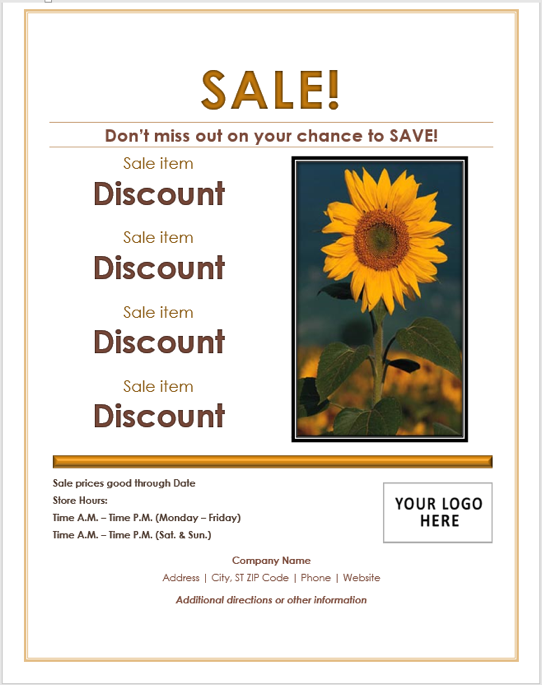
مطمئن شوید که تاریخ «قیمتها خوب» را پر کرده و ساعات کاری منظم خود را نیز درج کنید.
نکته(Tip) : از فضای پایین برای جزئیات مهم مانند دستورالعملها یا اطلاعات مربوط به فروش یا تخفیفها استفاده کنید.
بروشور جایزه(Reward Flyer)
اگر تا به حال چیزی با ارزش را از دست داده اید، می دانید که چقدر می خواهید آن را برگردانید. چه یک کالا یا حتی یک حیوان خانگی خانوادگی، میتوانید عکس، جزئیات و مبلغ را با این بروشور پاداش(Reward Flyer) ارائه دهید .

این الگو دارای متن در نقاط ایده آل برای جلب توجه بینندگان است. یک کادر متنی را انتخاب کنید و مشخصات خود را تایپ کنید. برای جایگزینی عکس با عکس خود، عکس موجود را حذف کنید. سپس به تب Insert بروید و از منوی کشویی Pictures برای پیدا کردن و استفاده از منوی خود استفاده کنید.(Pictures)
نکته(Tip) : حتماً عکسی اضافه کنید که آیتم گمشده شما را نشان دهد. شما همچنین می توانید اندازه عکس را تغییر دهید، بنابراین به خوبی در بروشور قرار می گیرد.
نکاتی برای ساخت فلایر در Word
با هر یک از قالبهای بروشور بالا، نکات مفیدی را ارائه کردیم، اما در اینجا چند مورد دیگر برای ساخت بهترین بروشور آورده شده است.
- اضافه کردن یک کد QR(adding a QR code) به بروشور خود برای وب سایت موقعیت مکانی خود را در نظر بگیرید . کسانی که بروشور شما را می بینند می توانند کد را با دستگاه تلفن همراه خود اسکن کنند(scan the code with their mobile device) .
- حتماً جزئیات بروشور خود، به ویژه قیمت ها، شماره تلفن و آدرس را دوباره بررسی کنید.
- اگر قصد دارید بروشور خود را در فضای باز یا در محلی که ممکن است خیس یا هوازدگی شود، از یک پوشش کاغذی استفاده کنید.
برای اطلاعات بیشتر، نگاهی به نحوه ایجاد کارت تبریک(greeting cards) ، تنظیم برچسب(labels) یا ساختن یک کتابچه(booklet) ، همه در یک سند Microsoft Word بیندازید.
Related posts
نحوه نمایش تعداد کلمات در مایکروسافت ورد
ظاهر و عملکرد OpenOffice Writer را شبیه Microsoft Word کنید
نحوه حذف یک صفحه در مایکروسافت ورد
نحوه ترسیم در مایکروسافت ورد
تغییر واحدهای اندازه گیری در مایکروسافت ورد
نحوه باز کردن Word و Excel در حالت ایمن
9 روش برای باز کردن یک سند Word بدون Word
برخی از بهترین فونت خط شکسته در Microsoft Word چیست؟
نحوه دیکته کردن اسناد در مایکروسافت ورد
اسناد Word را در حالت تمام صفحه مشاهده کنید
Microsoft Outlook باز نمی شود؟ 10 راه برای رفع
13 بهترین میانبر صفحه کلید برای تیم های مایکروسافت
نحوه تنظیم و استفاده از فرمت MLA در Microsoft Word
نحوه ایجاد و اجرای ماکرو در Word
نحوه چاپ روی پاکت در Microsoft Word
یک گلوله در وسط جمله در Word وارد کنید
از Spike برای برش و چسباندن چندین مورد متنی در Word استفاده کنید
نحوه پاک کردن لیست فایل های اخیرا باز شده در Word
چگونه مایکروسافت ورد را به صورت رایگان دریافت کنیم
چگونه یک تقویم ساده در مایکروسافت ورد بسازیم
